Eenvoudige manieren om te repareren dat het aanraakscherm van iPhone 7 niet werkt
"Mijn touchscreen werkt niet meer na een update van iOS 12.1.2"
Wanneer problemen met het aanraakscherm van de iPhone 7 optreden, kunt uiPhone 7/7 Plus reageert niet meer op uw aanraking waardoor u er geen toegang toe hebt. Goed! De redenen hiervoor kunnen fysieke schade zijn die de verbinding tussen de aanraaksensor en het onderliggende systeem van uw iPhone kan hebben verstoord. Of aan de andere kant kan het een softwarefout zijn waardoor het touchscreen van de iPhone 7 niet werkt.
Wat een reactie van je iPhone 7/7 Plustouchscreen zal je zeker irriteren. Maar zorgen maken zal je niet uit dit probleem halen. We hebben een aantal geweldige oplossingen voor je om je te helpen dit probleem soepel uit te varen. Lees verder voor meer informatie!
Deel 1: Algemene aanraakscherm werkt niet op iPhone 7
Wanneer uw iPhone 7/7 Plus touchscreen niet zal werkenwerk, het soort ongemak verschilt voor iedereen. We hebben de meest voorkomende problemen met een niet-reagerend iPhone 7/7 Plus-scherm hier vermeld. Laten we het in detail onderzoeken.
1. iPhone 7 touchscreen reageert traag, waardoor u het niet correct kunt gebruiken. Het werkt misschien maar in een frustrerend langzaam tempo.
2. Het scherm reageert niet op inkomende oproepen die anders goed werkten.
3. Plots stopt het scherm met werken wanneer u probeert te vegen of aanraken.
4. Het scherm reageert niet na het installeren en proberen een bepaalde app te starten.
Deel 2: Hoe repareer ik het iPhone 7/7 Plus touchscreen dat niet werkt
Ongeacht de problemen met het touchscreen van de iPhone 7,er zijn oplossingen om u uit deze situatie te redden. Het probleem met het aanraakscherm is mogelijk gerelateerd aan hardware of software, maar het kan geen kwaad om ze te proberen op te lossen met behulp van de volgende oplossingen. Laten we beginnen -
1. Reinig het iPhone-scherm en de vingers
Vuil, vloeistoffen, resten, vocht of voedsel korstenzelfs de beste op het scherm kan ertoe leiden dat het aanraakscherm niet werkt op uw iPhone-probleem. Het probleem blijft bestaan als uw stylus, vingers of andere aanraakinvoerapparaten rommelig zijn (waardoor de interactie tussen de aanraaksensor wordt belemmerd). Verwijder de schermbeveiliging van derden / sabotagebestendig, veeg het scherm af met een vochtige zachte doek / katoen, maak uw vingers of stylus schoon en droog om het probleem op te lossen.
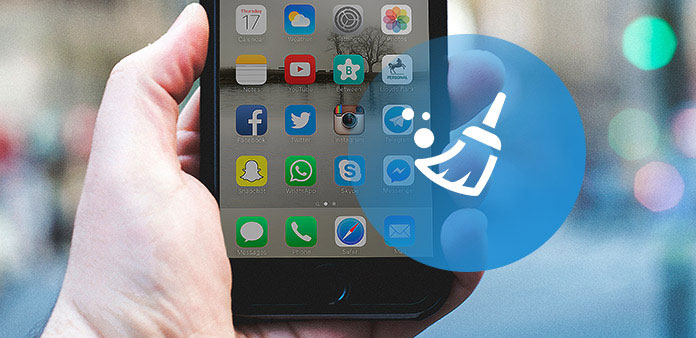
2. iPhone opnieuw opstarten
Kleine storingen in uw iPhone kunnen worden verholpen door het apparaat opnieuw op te starten. Als u het scherm zinloos maakt, probeert u deze methode met behulp van de volgende stappen.
- Houd de knoppen "Volume omlaag" en "Sleep / Wake" tegelijkertijd ingedrukt totdat het Apple-logo op het scherm verschijnt.
- Laat uw apparaat opnieuw opstarten. Uw niet-reagerende / bevroren scherm zou nu correct moeten reageren.

3. Verwijder en installeer problematische apps opnieuw
Soms, als je iPhone 7/7 plus touchscreen isreageert niet goed, de reden hiervoor kan een / enkele defecte apps zijn. Misschien ervaart u een dergelijk probleem direct na de installatie of wanneer u die apps wilt starten. Probeer dergelijke apps bij te werken of te verwijderen en opnieuw te installeren en kijk of je iPhone daarna goed werkt of niet. Zo ja, dan vertonen die apps een bug en is uw iPhone prima. Het verwijderen van dergelijke apps zou mogelijk dit probleem met het aanraakscherm oplossen.

4. Maak iPhone-opslag vrij
Soms is een niet-reagerend iPhone-scherm ookervaren wanneer de opslag vol is. Maak ruimte vrij om het apparaat goed te laten werken. Volg de onderstaande stappen om de gegevens te vinden die ruimte verbruiken.
Ga naar "Instellingen"> "Algemeen"> "Opslag en gebruik"> "Opslag beheren".
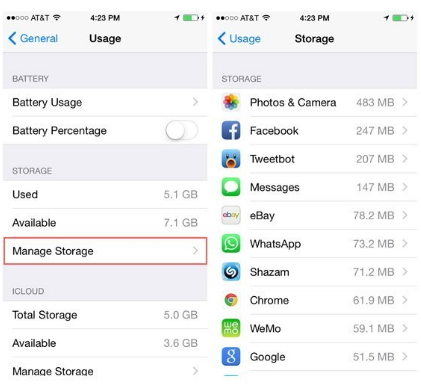
5. Herstel iPhone als nieuw
De volgende oplossing die u kunt proberen het probleem op te lossen, is uw iPhone als nieuwe herstellen. Volg de onderstaande stappen om het iTunes-herstelproces uit te voeren. Maar vergeet niet dat dit al uw gegevens zal wissen.
Start iTunes op een vertrouwde computer en verbind uw iPhone> tik in iTunes op "Apparaten"> "Overzicht"> "iPhone herstellen".

6. Fix iPhone 7 touchscreen zonder gegevensverlies
Wanneer geen van de bovenstaande methoden troost biedt,Tenorshare ReiBoot is een redder en is het proberen waard om het iPhone 7-aanraakscherm te repareren dat niet werkt, samen met andere grote iOS-problemen. Het kan alle iOS-problemen oplossen en ervoor zorgen dat uw iPhone-gegevens tijdens het proces beschermd blijven. De software wordt wereldwijd vertrouwd door miljoenen gebruikers vanwege het vermogen om probleemloos een breed scala aan vastgelopen problemen, iOS-problemen en iTunes-fouten op te lossen.
Stap 1: Installeer Tenorshare ReiBoot op uw computer vanaf de officiële website en start het. Verbind uw iPhone met uw pc via een USB-kabel.
Stap 2:Kies de optie "Fix All iOS Stuck" en klik vervolgens op de knop "Fix Now" (voor iOS 10) / "Fix Now (All iOS 11 Stucl)" (voor iOS 11 of nieuwer) om het bevroren en niet-reagerende scherm op uw iPhone te repareren 7/7 Plus.

Stap 3: In het volgende scherm wordt u gevraagd om de nieuwste compatibele firmware voor uw apparaat te downloaden. De software detecteert het automatisch, u hoeft alleen maar op "Downloaden" te klikken.

Stap 4: Nadat het pakket is gedownload, moet u op de knop "Reparatie starten" tikken om de reparatie te starten.

7. Zet de iPhone in de DFU-modus en herstel met iTunes
Goed! Als geen van de bovengenoemde oplossingen het probleem van het "aanraakscherm werkt niet op iPhone 7/7 Plus" heeft opgelost, is het herstellen van uw iPhone in DFU-modus het laatste redmiddel. Hier is hoe het te doen.
Start "iTunes"> Verbind uw "iPhone"> druk opde knop "Sleep / Wake" gedurende 5 seconden en de knop "Home" gedurende 10 seconden> Laat de knop "Sleep / Wake"> Laat de knop "Home" los nadat u het scherm zwart hebt zien worden.
Nu is uw iPhone in de DFU-modus en iTunes zal het detecteren. Volg het herstelproces in oplossing # 5 om de iPhone te herstellen.
We gaan naar het einde van de discussienu positief dat u volledig begrip hebt van de bovengenoemde oplossingen en hoe u ze kunt uitvoeren. We hopen nu dat uw iPhone 7-touchscreen niet werkt, moet zijn opgelost. Bedankt voor het lezen van het bericht. Deel uw mening in het commentaar hieronder.









